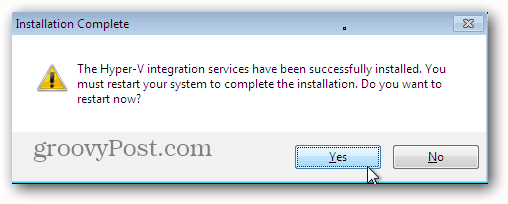Eerder liet ik je zien hoe je een virtuele machine instelt op Windows 8 met Hyper-V. Als u de ervaring en vloeibaarheid van de VM wilt verbeteren, installeer dan Integration Services.
Eerder heb ik je laten zien hoe je een Virtuele machine op Windows 8 met Hyper-V. Als u de ervaring en vloeibaarheid van de VM wilt verbeteren, installeer dan Integration Services.
Volgens Microsoft:
Het Integration Services-softwarepakket verbetert de integratie tussen de virtualisatieserver en de virtuele machine.
Zie ze gewoon als gasttoevoegingen in VirtualBox of VMware Tools. Het zorgt voor een betere ervaring. Zonder hen zal de virtuele machine bijvoorbeeld uw muis vastleggen en moet u op Ctrl + Alt + Pijl-rechts drukken om hem los te laten. Als Integration Services is geïnstalleerd, wordt de muis niet vastgelegd op een manier waarop u een toetsencombinatie nodig heeft om hem vrij te geven.
Ga naar om ze op uw VM te installeren Acties >> Plaats de installatieschijf van Integration Services.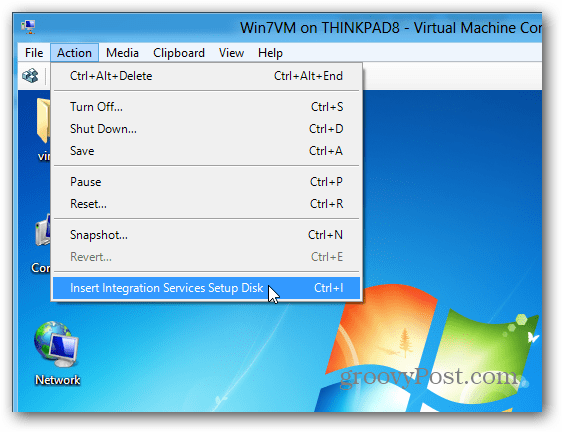
Vervolgens verschijnt AutoPlay in uw client-VM. Klik op Hyper-V Integration Services installeren.
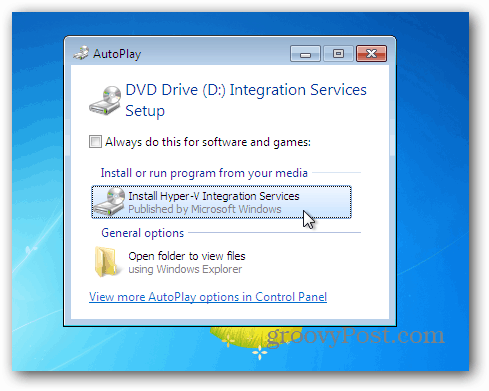
Ga akkoord met UAC als deze is ingeschakeld.
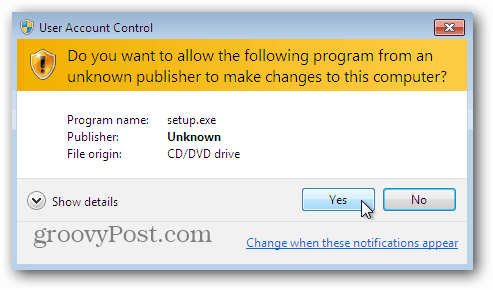
Vervolgens worden de integratiediensten geïnstalleerd.
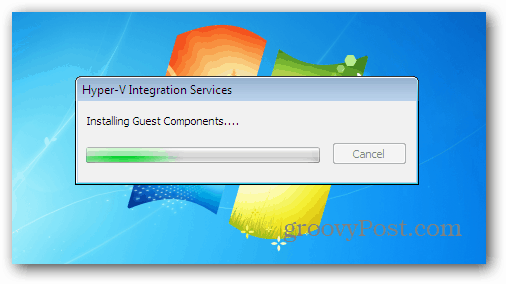
Opnieuw opstarten is vereist om de installatie te voltooien.